- 15/10/19 : nouvelle présentation.
Un disque de réparation système permet de dépanner et de réparer Windows quand celui-ci fonctionne mal ou ne démarre plus du tout.
Un disque de réparation système n’est pas spécifique à la machine sur laquelle il a été créée ; il est seulement spécifique à l’architecture matérielle (32 ou 64 bits). Cela veut dire que si vous créez un disque de réparation système sur un PC n°1, vous pourrez l’utiliser sur un PC n°2 si ce dernier possède la même architecture matérielle (32 ou 64 bits) que le PC n°1.
Attention, ce disque ne peut pas être utilisé pour installer Windows, seulement pour le réparer. C’est un peu une version « light » du DVD d’installation de Windows qui permet en plus d’installer Windows.
Création et utilisation du disque
Un disque de réparation système 32 bits peut seulement :
- être créé depuis une version 32 bits de Windows ;
- être utilisé pour réparer une version 32 bits de Windows.
Un disque de réparation système 64 bits peut seulement :
- être créé depuis une version 64 bits de Windows :
- être utilisé pour réparer une version 64 bits de Windows.
Dans cet article, je vais montrer comment créer ce disque de réparation système pour Windows 10, 8 et 7 en toute simplicité !
Préambule : le disque de réparation système
Sur Windows 7 et Vista
Sur Windows 7 et Vista, le disque de réparation système permet d’accéder aux Options de récupération système et d’effectuer les opérations suivantes :
- Réparer le démarrage de Windows.
- Restaurer le PC depuis un point de restauration.
- Restaurer une image système.
- Faire un diagnostic de la mémoire vive de l’ordinateur.
- Ouvrir une invite de commandes.
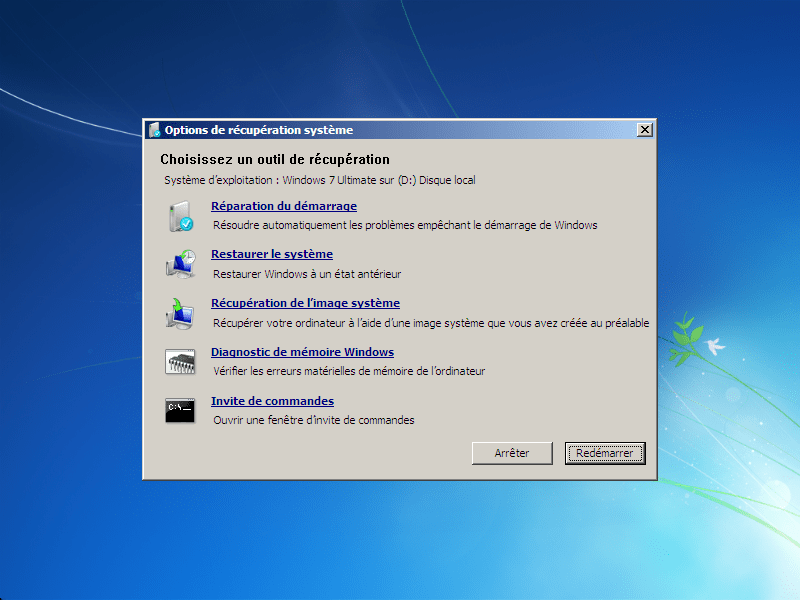
Sur Windows 10 et 8
Sur Windows 10 et 8, le disque de réparation système permet d’accéder aux Options de démarrage avancées et d’effectuer les opérations suivantes (les options Réinitialiser ce PC et Changer le comportement de Windows au démarrage ne sont pas disponibles) :
- Restaurer le PC depuis un point de restauration.
- Restaurer une image système.
- Ouvrir une invite de commandes.
- Rétrograder vers la version précédente de Windows.
- Corriger les problèmes qui empêchent Windows de démarrer (Outil de redémarrage système).
- Démarrer sur une clé USB, un CD/DVD ou une connexion réseau.
- Changer les paramètres du firmware UEFI.
- Choisir le système d’exploitation sur lequel démarrer par défaut si plusieurs systèmes d’exploitations sont installés.
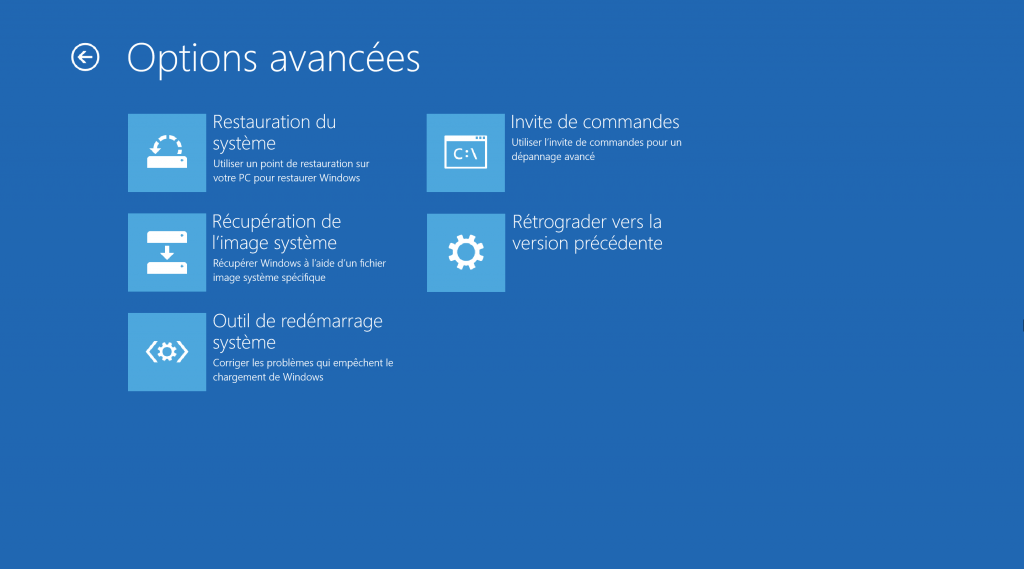
Créer un disque de réparation système
Avant de commencer, il faut que votre CD ou DVD soit vierge, parce que l’utilitaire de création du disque de réparation système n’est pas capable d’effacer un disque réinscriptible.
Effacer un disque
Vous pouvez effacer votre disque réinscriptible comme ceci:
- Ouvrez l’Explorateur Windows.
- Faites un clic droit sur le graveur CD/DVD.
- Sélectionnez l’option Effacer ce disque.
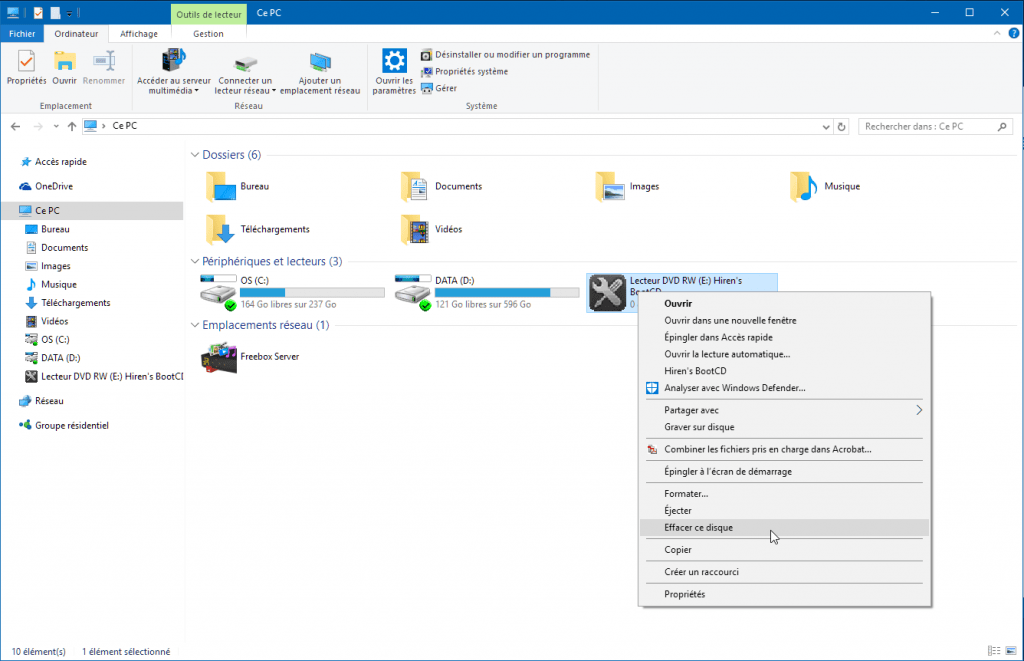
- Ouvrez Sauvegarder et restaurer (Windows 7) depuis le menu Démarrer.
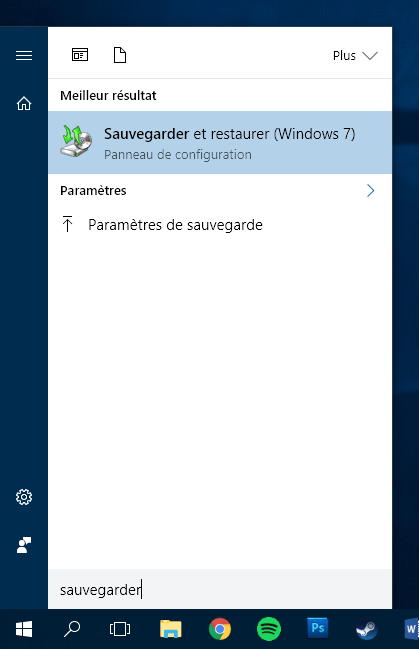
- Dans la colonne de gauche, cliquez sur Créer un disque de réparation système.
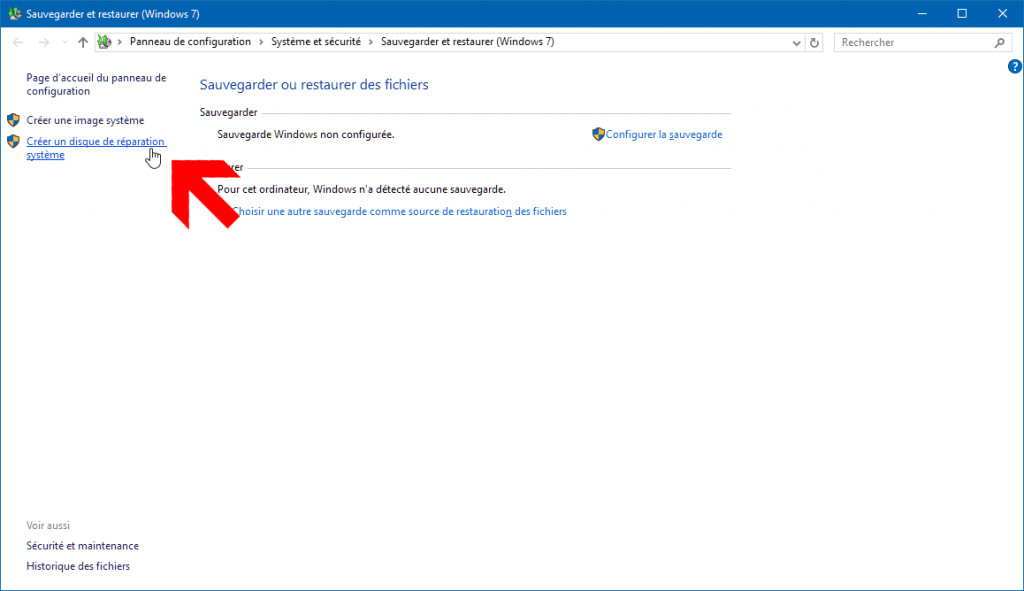
- Sélectionnez votre graveur CD/DVD puis cliquez sur le bouton Créer un disque.
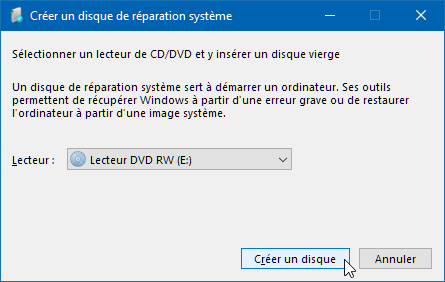
- Enfin, cliquez sur le bouton Fermer une fois la gravure terminée.

Comment utiliser le disque de réparation système ?
- Insérez votre disque de réparation système dans le lecteur CD/DVD de votre PC.
- Redémarrez votre ordinateur puis configurez l’ordre de démarrage de votre PC pour que celui-ci démarre sur le lecteur CD/DVD en lieu et place du disque système.
- Choisissez la disposition du clavier (cliquez sur Français).
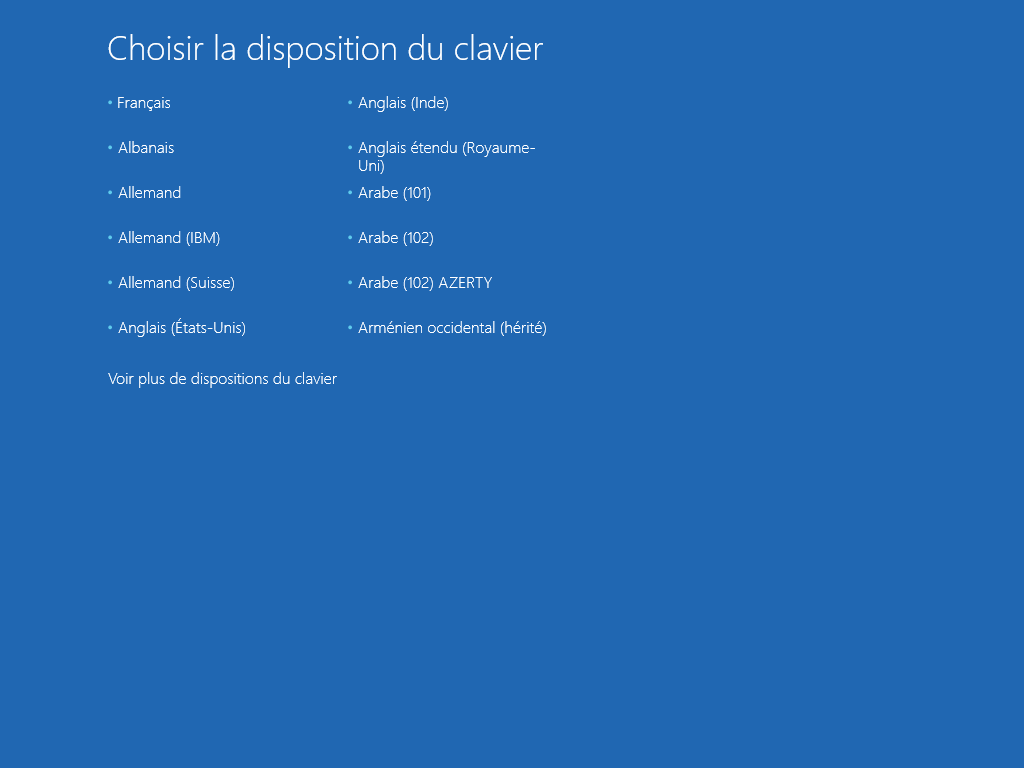
- Et voilà ! Vous êtes maintenant dans les Options de démarrage avancées (sur Windows 10 et 8) ou dans les Options de récupération système (sur Windows 7).
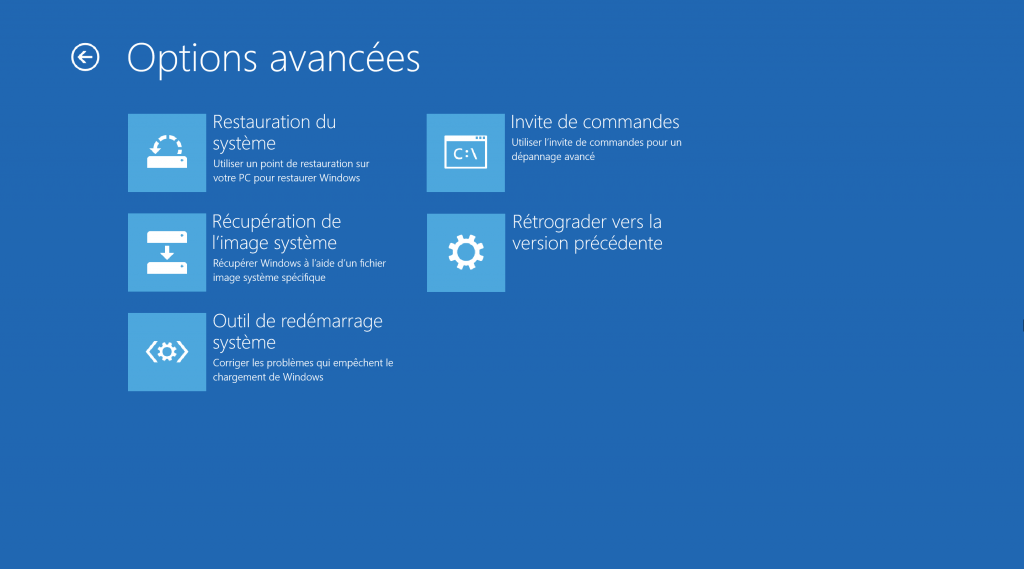
Les Options de démarrage avancées (Windows 10 et 8)
Attends Le Crabe, tu as montré dans cet article qu’on pouvait accéder aux Options de démarrage avancées depuis une clé USB/un DVD d’installation de Windows et même depuis un lecteur de récupération USB ! Je ne vois pas en quoi ce disque de récupération système peut me servir !
Vous avez parfaitement raison : on peut en effet accéder aux Options de démarrage avancées depuis un support d’installation de Windows.
En plus, le support (clé USB ou DVD) d’installation de Windows et le lecteur de récupération USB (s’il contient les fichiers système) permettent d’accéder à plus d’options : Réinitialiser ce PC, Changer le comportement de Windows au démarrage et Récupérer à partir d’un lecteur (seulement pour le lecteur de récupération).
Alors le disque de réparation système est-il inutile ? Non, il lui reste quand même deux atouts :
- Le disque de réparation système est qu’il est très léger (350 Mo) contrairement à la clé USB/DVD d’installation de Windows (DVD de 2,8 Go pour la version 32 bits et 3,8 Go pour la version 64 bits) et au lecteur de récupération USB (s’il contient les fichiers système) (clé USB de 4 Go pour la version 32 bits et 8 Go pour la version 64 bits).
- C’est la seule solution de réparation que l’on peut mettre sur un CD ! Pour les autres solutions, il faut soit utiliser un DVD ou une clé USB d’au moins 4 Go.
Je reconnais néanmoins que ce ne sont pas des avantages majeurs et qu’il est préférable de posséder un support (clé USB ou DVD) d’installation de Windows ou un lecteur de récupération USB (s’il contient les fichiers système) pour dépanner Windows.
Mais pour ceux qui veulent absolument utiliser un CD, le disque de réparation système est la seule solution possible. 🙂
